《计算机绘图(实训)》第四次课授课提纲——平面图形的编辑修改(一)
计算机绘图教学大纲

《计算机绘图》教学大纲一总学时:32二课程性质:专业基础课三适用专业:理工类各专业四先行课:工程制图、计算机文化基础五课程的教学目标:本课程主要是培养学生熟练使用交互式绘图系统AutoCAD绘制工程图样。
六教学基本内容及学时分配(16)内容学时绘图基础、绘图设置 2图层、线型、颜色 2绘制图形 2图形编辑 2块与外部参照 2图案填充 2尺寸标注、字标注 2绘制轴测图及三维绘图 2七教学内容说明本课程主要介绍计算机绘图的发展和应用、计算机绘图系统的组成,AutoCAD的工作界面及使用,多文档设计环境及设计中心。
绘图基础、绘图设置主要内容有坐标输入法,基本绘图命令,取消、删除和重画。
绘图设置主要内容有绘图界限的设置,图形的显示,对象捕捉及正交命令。
图层、线型、颜色主要介绍图层、线型、颜色设置。
绘制图形主要内容有常用绘图命令,复杂图形对象的绘制及对面域进行布尔运算。
图形编辑主要内容包括改变图形位置的编辑命令,改变图形大小的编辑命令,复杂图形对象的编辑。
块与外部参照主要内容包括块的定义与使用,块的属性。
图案填充主要内容包括创建图案填充、编辑图案填充。
尺寸标注主要介绍尺寸标注方法,尺寸标注样式的设置及编辑尺寸标注。
字标注主要介绍文字的标注及编辑。
绘制轴测图及三维绘图简介轴测投影图的画法,三维绘图简介。
八上机(16学时)内容学时AutoCAD环境及基本绘图命令 2绘制零件图10绘制装配图 4九教材及参考书目:教材:《AutoCAD2000应用教程》刘瑞新等机械工业出版社2000.10第1版参考书:1、《计算机辅助绘图基础》陆润民清华大学出版社2、《机械制图》刘朝儒彭福荫高政一高等教育出版社。
《计算机绘图(实训)》第三次课授课提纲——平面图形的绘制(二)

《计算机绘图(实训)》第三次课授课提纲——平面图形的绘制(二)★重要提示:1.在绘图过程中,除了关注“绘图区域外”,还要随时关注“命令行提示区”。
因为这里是当下你与计算机的“交互(对话)”状态。
2.绘图颜色、线型、线宽的使用方法。
一、对象捕捉工具的使用——“辅助绘图命令”之“对象捕捉”当AutoCAD在命令提示区提示用户需要输入一个点时,可使用对象捕捉工具准确地捕捉现有图形对象上的某个特征点作为用户输入的点,从而实现精确绘图。
可以捕捉的对象点包括:端点、圆心、中点、交点、象限点、垂足、切点、节点、插入点、平行线上的点等等。
捕捉对象可以使用两种方式。
1.自动捕捉方式打开对象捕捉工具(按下状态栏中的“对象捕捉”按钮),即可实现自动捕捉。
自动捕捉可以捕捉哪些对象点,决定于在“对象捕捉”中的用户设置。
2.单点优先捕捉使用自动捕捉有时有其不便性。
如没有设置为可自动捕捉的对象,或者可以自动捕捉的对象不只一种时往往会捕捉到用户并不需要的点等,此时就要用单点优先捕捉。
使用单点优先捕捉的方法是打开“对象捕捉”工具栏。
应用实例:二、几个常用的图形处理命令(一)删除对象:erase——可简化为一个字母“e”。
(二)撤销命令和重复命令:Esc键和回车键。
(三)取消命令:undo——可简化为一个字母“u”。
三、两个图形编辑命令(一)修剪命令(TRIM,可简化为“TR”)用指定对象剪切掉被修剪对象的多余部分。
交互过程:1.下达命令;2.指定剪切边→用回车键结束构造剪切边集合;3.指定需修剪掉的部分→用回车键结束结束修建过程。
交互过程中选项的作用:(1)E——Edge 决定是否修剪与所选剪切边隐含相交的对象(2)U——Undo 取消最后一次修剪(3)P——Project 指定修剪对象时所使用的投影模式修剪前修剪后(二)旋转(ROTATE,可简化为“RO”)指定旋转基点和旋转角度后旋转对象。
交互过程:1.下达命令;2.选择对象(构造选择集);3.指定基点(旋转中心);4.给定旋转角度。
计算机平面设计实训实习教学大纲
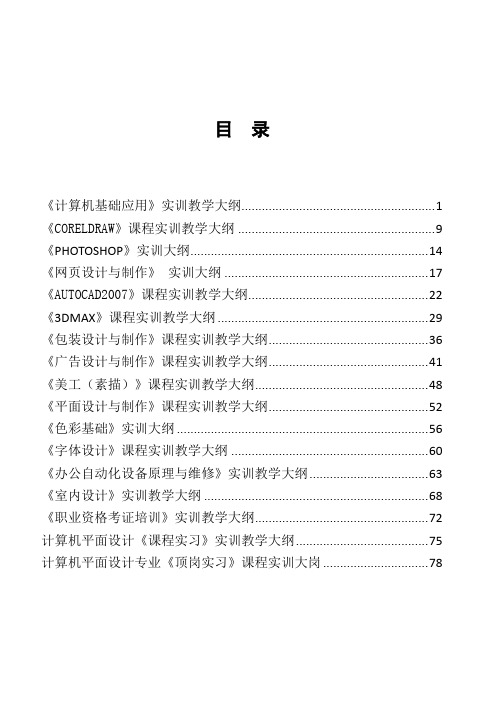
目录《计算机基础应用》实训教学大纲 (1)《CORELDRAW》课程实训教学大纲 (9)《PHOTOSHOP》实训大纲 (14)《网页设计与制作》实训大纲 (17)《AUTOCAD2007》课程实训教学大纲 (22)《3DMAX》课程实训教学大纲 (29)《包装设计与制作》课程实训教学大纲 (36)《广告设计与制作》课程实训教学大纲 (41)《美工(素描)》课程实训教学大纲 (48)《平面设计与制作》课程实训教学大纲 (52)《色彩基础》实训大纲 (56)《字体设计》课程实训教学大纲 (60)《办公自动化设备原理与维修》实训教学大纲 (63)《室内设计》实训教学大纲 (68)《职业资格考证培训》实训教学大纲 (72)计算机平面设计《课程实习》实训教学大纲 (75)计算机平面设计专业《顶岗实习》课程实训大岗 (78)肇庆市财经中等职业学校《计算机基础应用》实训教学大纲一、实训课程的性质和目的本课程是中职各专业的公共必修课程。
本课程所设的课属于非独立设课。
通过实训,要求学生熟练运用Windows 2000(或XP)进行汉字录入及文字处理、电子表格处理、演示文稿的编辑操作及网络操作,培养学生的动手能力以及在实践中发现问题并能及时解决问题的能力,锻炼学生的逻辑思维能力,提高计算机应用能力,为其日后工作奠定良好的基础。
二、实训教学的方法和手段采取教师讲解和学生动手相结合的方法,老师讲解完实例后,学生完成布置的任务。
三、实训成绩的考核方法实训考核主要由实训时教师检查学生完成任务的情况为主,再结合学生实训时的表现、实训报告、独立完成任务的能力,给出学生的综合成绩。
四、实训项目汇总表实训1 键盘指法练习(2学时)【实训目的与要求】1.熟悉键盘布局及各键的功能;2.掌握正确的键盘指法。
【实训内容】1.认识键盘布局及各键的功能;2.键盘指法练。
实训2 汉字输入法训练(4学时)【实训目的与要求】1.掌握各种汉字输入法的切换方法;2.掌握智能ABC、全拼输入法;3.掌握五笔字型汉字输入法。
平面图形的基本编辑

2. 向选择集中添加对象
在选择编辑对象后,若还需向选择集中 添加对象,可以在“选择对象:”提示信 息后面输入ADD(A)命令并按Enter键, 然后使用前面讲的任意一种选择对象的 方法进行添加即可。
AutoCAD 中文版辅肋设计教程
3. 从选择集中删除对象
如果选择了不需要的对象,可以将其从选择 集中删除,而不必取消选择后再重新进行选 择。从选择集中删除对象的方法有如下两种:
AutoCAD 中文版辅肋设计教程
4.2.5 以编组方法选择对象
使用编组方法可以快速选择事先定义好的选 择集。在编辑过程中经常需要选择几个图形 对象,于是可将这几个对象编为一组,以方 便选择,从而提高绘制效率。 Group或:G 编组后选择一个组内对象,组全选中; 组内对象分别选择:按ctrl+H或ctrl+shift+A切 换;(pickstyle变量)
AutoCAD 中文版辅肋设计程
4.1.4 重画与重生成
使用重画命令REDRAWALL和重生成命令 REGEN可以删除加号形状的标记(点标记 (blipmode变量)),即在所有视窗中删除残 留的点标记痕迹和由于编辑命令留下的杂乱 显示内容。从而使整个绘图界面显得整洁有 序。 执行重生成命令REGEN可以在当前视口中重 生成整个图形并重新计算所有对象的屏幕坐 标。它还重新创建图形数据库索引,从而优 化显示和对象选择的性能。
AutoCAD 中文版辅肋设计教程
4.1.1 缩放视图
1. 显示绘图区中的全部对象 2.以指定比例方法缩放视图显示 3.缩放到对象的范围 4.以其他方法显示视图
AutoCAD 中文版辅肋设计教程
1. 显示绘图区中的全部对象
显示绘图区中的全部对象是指将所有对象都 同时显示在屏幕中。 将绘图区中的全部对象显示出来的方法有如 下几种。 单击“标准”工具栏中的 按钮不放,在弹 出的工具菜单中单击“全部缩放” 按钮或 “范围缩放” 按钮。 在命令行中执行ZOOM命令,在提示信息中 选择“全部”或“范围”选项。
《计算机绘图(AutoCAD)》课程实训教学大纲
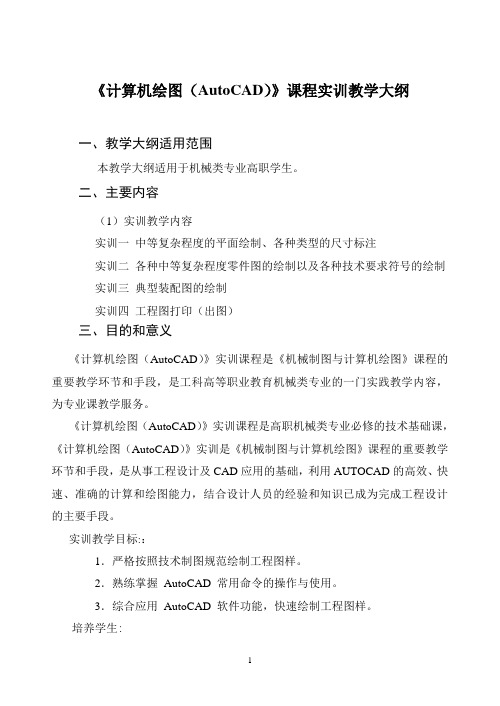
《计算机绘图(AutoCAD)》课程实训教学大纲一、教学大纲适用范围本教学大纲适用于机械类专业高职学生。
二、主要内容(1)实训教学内容实训一中等复杂程度的平面绘制、各种类型的尺寸标注实训二各种中等复杂程度零件图的绘制以及各种技术要求符号的绘制实训三典型装配图的绘制实训四工程图打印(出图)三、目的和意义《计算机绘图(AutoCAD)》实训课程是《机械制图与计算机绘图》课程的重要教学环节和手段,是工科高等职业教育机械类专业的一门实践教学内容,为专业课教学服务。
《计算机绘图(AutoCAD)》实训课程是高职机械类专业必修的技术基础课,《计算机绘图(AutoCAD)》实训是《机械制图与计算机绘图》课程的重要教学环节和手段,是从事工程设计及CAD应用的基础,利用AUTOCAD的高效、快速、准确的计算和绘图能力,结合设计人员的经验和知识已成为完成工程设计的主要手段。
实训教学目标::1.严格按照技术制图规范绘制工程图样。
2.熟练掌握AutoCAD 常用命令的操作与使用。
3.综合应用AutoCAD 软件功能,快速绘制工程图样。
培养学生:1.具有良好的AUTOCAD绘图规范。
2.掌握AUTOCAD的常用的绘图命令和编辑命令。
3.熟练运用AUTOCAD绘制各种平面图形、三视图、机械图样等。
4.学生快速准确的绘图能力。
5.认真负责的工作态度和严谨细致的工作作风,6.学生独立解决问题的能力。
实训结束后通过所绘制的图形以及测试来评价学生的能力。
四、任务及教学安排1、实训教学总学时数:共20学时/周。
2、实训教学方式:在机房进行讲练相结合的任务式教学,并不断地强化训练,达到教学目标。
3、各实训任务学时分配一览表五、实训教学的基本要求1. 实训指导教师在实训之前安排好上机时间和地点(机房),准备好实训指导书和相关的实训图册;2.学生在实训前应准备好《机械制图与计算机绘图》教材或AUTOCAD相关书籍,复习AUTOCAD基础知识;3.实训期间对学生的要求及注意事项:(1)服从指导老师和机房老师的安排,遵守纪律,不迟到、不早退、不旷课,每次课执行考勤制度。
计算机绘图教学大纲
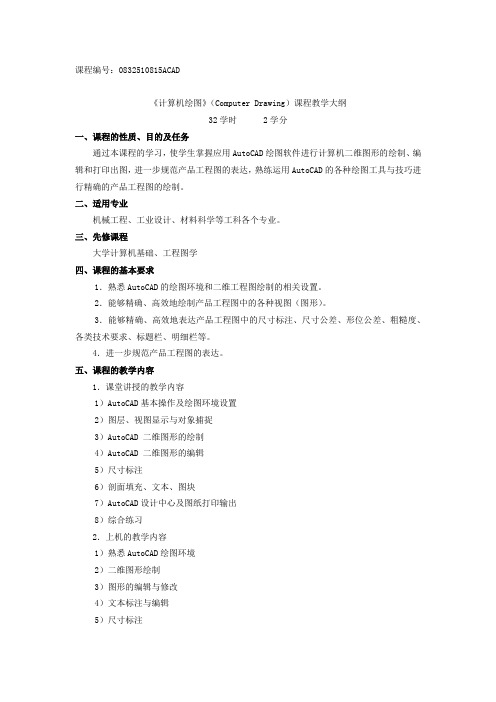
课程编号:0832510815ACAD《计算机绘图》(Computer Drawing)课程教学大纲32学时 2学分一、课程的性质、目的及任务通过本课程的学习,使学生掌握应用AutoCAD绘图软件进行计算机二维图形的绘制、编辑和打印出图,进一步规范产品工程图的表达,熟练运用AutoCAD的各种绘图工具与技巧进行精确的产品工程图的绘制。
二、适用专业机械工程、工业设计、材料科学等工科各个专业。
三、先修课程大学计算机基础、工程图学四、课程的基本要求1.熟悉AutoCAD的绘图环境和二维工程图绘制的相关设置。
2.能够精确、高效地绘制产品工程图中的各种视图(图形)。
3.能够精确、高效地表达产品工程图中的尺寸标注、尺寸公差、形位公差、粗糙度、各类技术要求、标题栏、明细栏等。
4.进一步规范产品工程图的表达。
五、课程的教学内容1.课堂讲授的教学内容1)AutoCAD基本操作及绘图环境设置2)图层、视图显示与对象捕捉3)AutoCAD 二维图形的绘制4)AutoCAD 二维图形的编辑5)尺寸标注6)剖面填充、文本、图块7)AutoCAD设计中心及图纸打印输出8)综合练习2.上机的教学内容1)熟悉AutoCAD绘图环境2)二维图形绘制3)图形的编辑与修改4)文本标注与编辑5)尺寸标注6)图块和属性7)查询图形信息和属性8)综合练习六、学时分配表七、主要参考书1. 孙海波、姚新港等.AutoCAD 2016使用教程.机械工业出版社.八、考核方式平时成绩及作业20%、考试80%。
九、说明本课程考试方式为上机考试。
教学过程中应注重典型产品工程图表达应用需求,并结合实例安排学生循序渐进地进行练习,同时将图形的精确、高效绘制与国家图形标准结合起来。
可根据实际情况,对学时分配表进行适当调整。
制定者:审定者:批准者:。
计算机图形学第四讲

11
1001 0001
xL
A
B
C
1000 0000 E 裁剪窗口 0100
xR
第4讲 图形裁剪算法
1010 D yT 0010
7
第4讲 图形裁剪算法
直线裁减的效率策略
首先,通过方法来快速判断完全在窗口内和完全 在窗口外的直线 若是部分在窗口内的情况,则设法减少直线的求 交次数和每次的求交计算量
8
第4讲 图形裁剪算法
直线裁剪算法
Cohen-Sutherland裁剪算法 中点分割算法 梁友栋-Barsky裁剪算法
9
第4讲 图形裁剪算法
Cohen-Sutherland裁剪算法(编码裁剪法)
基本思想:对于每条待裁剪的线段P1P2分三种情 况处理
若P1P2完全在窗口内,则显示该线段 若P1P2完全在窗口外,则丢弃该线段 若线段不满足上述条件,则求线段与窗口边界的交点, 在交点处把线段分为两段,其中一段完全在窗口外, 可舍弃之,然后对另一段重复上述处理
P1
P1
P1
A
Pm
A Pm A B B P2
B Pm
18
P2
P2
第4讲 图形裁剪算法
算法特点
对分辨率为2N×2N的显示器,上述二分过程至多 进行N次 主要过程只用到加法和除法运算,适合硬件实现, 它可以用左右移位来代替乘除法,这样就大大加 快了速度
19
第4讲 图形裁剪算法
梁友栋-Barsky裁剪算法
13
第4讲 图形裁剪算法
《计算机绘图技术》自修提纲
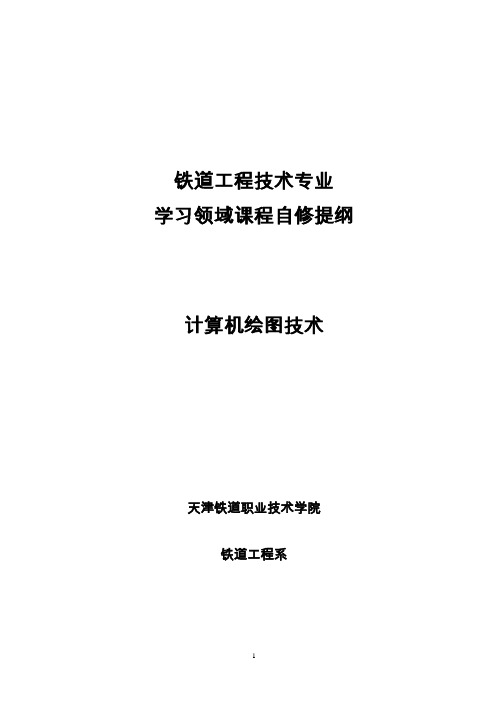
铁道工程技术专业学习领域课程自修提纲计算机绘图技术天津铁道职业技术学院铁道工程系《计算机绘图技术》课程自修提纲学时/学分:适用专业:考试考查方式:一、课程性质《计算机绘图技术》是铁道工程技术的专业基础课程。
通过本课程的学习,使学生具备相关职业应用性人才所必需的软件使用能力、GB标准下的绘图能力,并能将其熟练应用于工程制图。
同时通过大量的绘图训练提高学生读图、识图、解图的能力。
按照“以能力为本位,以职业实践为主线,以工作任务为中心构建项目课程体系。
彻底打破学科课程的设计思路,紧紧围绕工作任务完成的需要来选择和组织课程内容,突出工作任务与知识的联系,让学生在职业实践活动的基础上掌握知识,增强课程内容与职业岗位能力要求的相关性,提高学生的就业能力。
依据工作任务完成的需要、高等职业院校学生的学习特点和职业能力形成的规律,按照“学历证书与职业资格证书嵌入式”的设计要求确定课程的知识、技能等内容。
依据各学习项目的内容总量以及在该门课程中的地位分配各学习项目的课时数。
学习程度用语主要使用“了解”、“掌握”、“能”或“会”等用语来表述。
“了解”用于表述事实性知识的学习程度,“掌握”用于表述原理性知识的学习程度,“能”或“会”用于表述技能的学习程度。
二、学习目标(一)总体目标:使学生具备从事本职业的中级技术应用型人才所必需的识、绘图能力,具备相关软件的操作能力和知识。
同时培养学生爱岗敬业、严谨细致、探究务实的职业精神和技术意识。
(二)技能目标:1.能熟练使用AutoCAD软件的基本功能。
2.能对AutoCAD软件进行简单自定义的设置。
3.能熟练的读懂城市轨道交通工程技术工程图。
4.能独立、熟练地绘制城市轨道交通工程技术工程图。
5.能具有一定的对图纸技术要求的分析能力三、课程自修内容项目一AutoCAD基本知识项目目标1.掌握AutoCAD的启动和退出 2.了解AutoCAD的工作界面3.掌握图形文件的新建、保存和调用 4.掌握工具栏的加载5.掌握鼠标的操作工作任务启动AutoCAD并新建、保存文件、加载工具栏任务一启动AutoCAD并新建文件任务目标1.掌握AutoCAD的启动和退出 2.了解AutoCAD的工作界面3.掌握图形文件的新建、保存和调用任务内容熟练启动AutoCAD 2007,创建一个新图形文件并保存在自己的文件夹中,关闭文件,并重新调用。
计算机绘图课程教学大纲
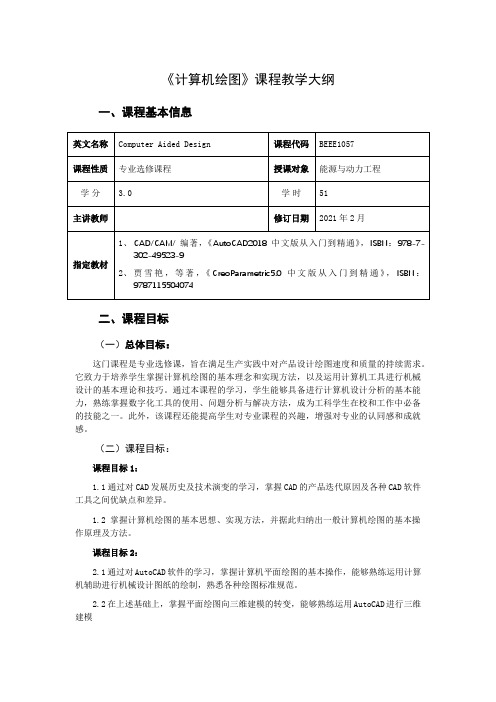
《计算机绘图》课程教学大纲一、课程基本信息二、课程目标(一)总体目标:这门课程是专业选修课,旨在满足生产实践中对产品设计绘图速度和质量的持续需求。
它致力于培养学生掌握计算机绘图的基本理念和实现方法,以及运用计算机工具进行机械设计的基本理论和技巧。
通过本课程的学习,学生能够具备进行计算机设计分析的基本能力,熟练掌握数字化工具的使用、问题分析与解决方法,成为工科学生在校和工作中必备的技能之一。
此外,该课程还能提高学生对专业课程的兴趣,增强对专业的认同感和成就感。
(二)课程目标:课程目标1:1.1通过对CAD发展历史及技术演变的学习,掌握CAD的产品迭代原因及各种CAD软件工具之间优缺点和差异。
1.2掌握计算机绘图的基本思想、实现方法,并据此归纳出一般计算机绘图的基本操作原理及方法。
课程目标2:2.1通过对AutoCAD软件的学习,掌握计算机平面绘图的基本操作,能够熟练运用计算机辅助进行机械设计图纸的绘制,熟悉各种绘图标准规范。
2.2在上述基础上,掌握平面绘图向三维建模的转变,能够熟练运用AutoCAD进行三维建模课程目标3:3.1通过对Creo的学习,掌握参数化建模的基本思想3.2掌握Creo软件的基本操作,能够使用该工具进行三维几何建模、机械设备组装和模具设计。
课程目标4:通过专业相关设备和机械的设计,提高学生对专业课程学习的兴趣,提高对专业的认同感;通过课程实践和课程考核,提升学生的成就感,为后期学习提供动力。
(三)课程目标与毕业要求、课程内容的对应关系表1:课程目标与课程内容、毕业要求的对应关系表三、教学内容第一章 CAD技术发展及其原理和方法1.教学目标了解CAD技术发展历史,掌握其绘图的基本原理和方法,为后期学习打下理论基础。
提升学生对计算机信息处理的理解,适应计算机工具化概念。
2.教学重难点CAD发展过程中,技术迭代的原因和改进的问题。
3.教学内容CAD技术发展历史。
4.教学方法PPT讲授。
《计算机绘图(实训)》第五次课授课提纲——平面图形的编辑修改(二)
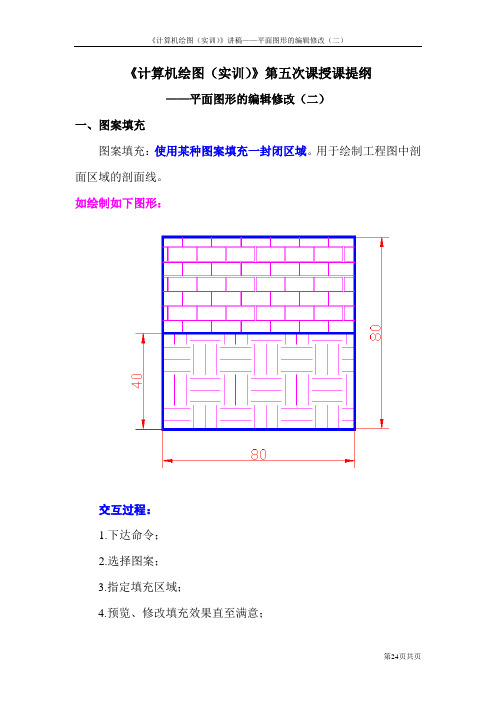
《计算机绘图(实训)》第五次课授课提纲——平面图形的编辑修改(二)一、图案填充图案填充:使用某种图案填充一封闭区域。
用于绘制工程图中剖面区域的剖面线。
如绘制如下图形:交互过程:1.下达命令;2.选择图案;3.指定填充区域;4.预览、修改填充效果直至满意;5.接受,结束命令。
(一)图案填充命令的使用方式命令:HATCH或BHATCH,可简化为“BH”菜单:绘图→图案填充工具栏:绘图→图案填充无论采用哪种方法,都会打开下面的交互对话框:(二)图图案填充基本操作及程序1.确定填充类型,选择填充图案(1)类型:预定义、用户定义、自定义。
(2)图案:下拉列表列出可用的预定义图案。
2.确定图案填充的角度和比例(1)图案填充的角度:下拉列表选择填充图案相对于当前UCS 的X轴的旋转角度;数值大小决定图案填充的倾斜角度,其数值是关于图案定制时的相对值。
(2)图案填充的比例:下拉列表设置填充图案的比例系数,其数值决定图案填充的疏密度,数值越大,图案越稀疏;反之,则越密集。
3.确定图案填充区域有两种方法:(1)拾取点——在封闭区域内拾取一点来确定图案填充的边界。
(2)选择对象——通过选取对象从而确定边界。
4.确定图案填充的特性(1)关联——指定新的填充图案在修改其边界时随之更新。
(2)独立的图案填充——控制当指定了若干独立的闭合边界时,该命令是创建单个图案填充对象,还是创建多个图案填充对象。
(三)图案填充的其他操作1.察看边界集:加亮显示所定义的边界集。
2. 预览:显示图案填充的效果。
3.继承属性:允许使用已存在的相关填充图案来填充指定的区域。
4.双向:类型为“用户定义”时,控制用相互垂直的两族直线来填充。
二、辅助绘图命令——正交模式(命令名:ORTHO)正交模式:迫使所画的线平行于X轴或Y轴,画线的方向取决于光标在X轴和Y轴方向上移动的距离。
如果X方向的距离比Y方向大,则画水平线;反之,则画垂直线。
快捷功能键是F8。
建筑工程CAD教学课件模块4平面图形的基本编辑

单4.3击此对处象编的辑编母辑版标题样式
4.3.1 缩放对象
如图4-16所示,先依次选取点A和点B,这两点间的长度 即为参照长度,然后输入新长度1 600,按Enter键确认缩放操 作。
单4.3击此对处象编的辑编母辑版标题样式
此处所讲的缩放真正改变了原来图形的大小,和视图显 示中使用ZOOM命令缩放有本质区别,ZOOM命令仅仅改 变了图形在屏幕上的显示大小,而图形本身的尺寸无任何大 小变化。
单4.1击此对处象编的辑复母制版标题样式
镜像中心线由两点决定,该线不一定真实存在,且可以为任意角度 的直线。另外,当对文字对象进行镜像操作时,其镜像结果由系统变量 MIRRTEXT控制,当MIRRTEXT=0时,文字只是位置发生了镜像,但不产 生颠倒,仍为可读,如图4-3所示;当MIRRTEXT=1时,文字不但位置发 生镜像,而且产生颠倒,变为不可读,如图4-4所示。在编辑图形时,要 灵活使用“镜像”命令,如图4-5中就多处用到了“镜像”命令。在绘制 门等具有对称性质的图形时,可只绘制一半,使用“镜像”命令得到另一 半,如图4-6所示。
单4.2击此对处象编的辑移母动版标题样式
4.2.1 移动对象
“移动”命令可以将选择的对象从一个位置移到另一个 位置。移动对象仅仅是位置的平移,而不改变对象的大小和 方向。“移动”命令和“复制”命令的操作非常类似,区别 只是在原位置的对象是否还保留。要精确地移动对象,可以 和“对象捕捉”功能配合使用。单击“修改”工具栏中的“ 移动”按钮,先选取要移动的对象,然后指定基点或位移, 即可完成移动操作。
单4.3击此对处象编的辑编母辑版标题样式
4.3.2 修剪对象
单击“修改”工具栏中的“修剪”按钮,先选取修剪的边界 并右击,然后选取要删除的多余图元,即可将多余的对象删除。 如图4-17所示,先选择修剪边界,然后对相连的线进行修剪。
- 1、下载文档前请自行甄别文档内容的完整性,平台不提供额外的编辑、内容补充、找答案等附加服务。
- 2、"仅部分预览"的文档,不可在线预览部分如存在完整性等问题,可反馈申请退款(可完整预览的文档不适用该条件!)。
- 3、如文档侵犯您的权益,请联系客服反馈,我们会尽快为您处理(人工客服工作时间:9:00-18:30)。
《计算机绘图(实训)》第四次课授课提纲
——平面图形的编辑修改(一)
一、几个基本的图形编辑修改命令
(一)移动(MOVE,可简化为“M”)
给定两点确定一个位移或直接给定一个位移后将对象移动到由位移确定的位置。
交互过程:
1.下达命令;
2.选择对象(构造选择集);
3.给定位移。
移动前移动后
(二)变长(LENGTHEN,可简化为“LEN”)
用于增加或减小直线对象的长度或圆弧的包含角度,使其变长。
交互过程:
1.下达命令;
2.选择“变长”方式;
3.给定数值或选择对象;
4.回车结束命令。
“变长”方式选项有:
(1)DE——DElta 给定一个增量在所选对象靠近拾取点的一端变长
(2)P——Percent 指定对象总长的百分数改变其长度,>100时拉长,<100时缩短
(3)T——Total 指定总长设置长度
(4)DY——DYnamic 动态变长对象
应用举例:
变长前变长后
(三)镜像(对称)(MIRROR,可简化为“MI”)
指定对称线并确定是否保留原对象后,按对称线复制原对象的对称图形。
交互过程:
1.下达命令;
2.选择对象;
3.确定镜像(对称)线;
4.确定是否保留原对象。
需注意,当对文字进行对称操作时,其结果依系统变量MIRRTEXT的不同而不同,一般应将其设置为0。
镜像前镜像后(MIRRTEXT=1) (四)阵列(ARRAY,可简化为“AR”)
阵列——有规律的排列,相当于按一定规律多重复制。
交互过程:
(1)确定阵列方式(矩形或环形)
(2)若矩形阵列,需给定行数、列数、行间距、列间距。
行列
间距可正可负,其结果如下表所示:
阵列前阵列后
(3)若环形阵列,需依次指定阵列中心、项目数、跨度角、是否旋转,这里需注意:
阵列前阵列后
1)项目数包括原始对象。
2)跨度角正值为逆时针,负值为顺时针。
3)不旋转时只作平移。
二、“图层”的作用和使用
思考:
问题一:截至目前,如何使所绘制的对象具有相应的特性,包括颜色、线型、线宽?
问题二:还有其他办法使所绘制的对象具有相应颜色、线型、线宽?
——使用“图层”
问题三:什么是“图层”?
图层是一系列大小相同、上下对齐、没有厚度、各自具有独立属性的透明绘图层面。
使用图层控制,还可以很方便的组织复杂图形。
问题四:如何使用“图层”?
■图层命令:
菜单命令:“格式”→“图层”
键盘命令:layer
工具栏:图层
下达图层命令后,打开如下的图层管理对话框,可在其中进行有关图层的操作:
图层的属性包括:名称、颜色、线型、线宽和打印样式等。
可对图层进行的操作有:设置为当前图层、打开/关闭、冻结/解
冻、加锁/解锁。
1.当前图层
当前可在其上绘制对象的图层,也可理解为叠放在一起的多个图层中最上面的一层。
如果想在某一图层上绘制对象,必须首先将其设置为当前图层。
AutoCAD有且仅有一个当前图层。
2.创建新图层
单击图层控制对话框中的“新建”,并赋予一个图层名即可。
默认为“图层1”。
3.删除图层
在图层列表框中选择一个或多个图层,但即“删除”按钮。
4.图层的打开/关闭
打开图层:该图层上的所有对象显示在绘图区。
关闭图层:该图层上的所有对象不显示,但仍存在于图形中。
5.图层的解冻/冻结
冻结图层:该图层上的所有对象不显示,同时该图层不能被设置为当前图层。
当前层不能被冻结。
解冻图层:取消对图层的冻结。
6.图层的加锁/解锁
加锁图层:加锁的图层仍然显示,但其上的对象不能被编辑修改。
解锁图层:取消对图层的锁定。
7.关闭与冻结图层的异同
相同之处:因其不显示,其上的对象均不能被编辑修改。
不同之处:关闭的图层可设置为当前层,因而可以在其上绘制,还可向上添加对象。
而冻结的图层因其不能被设置为当前图层而不能在上面绘制对象,但可向上添加。
8.冻结图层与加锁图层的异同
相同之处:其上的对象不能被编辑修改,可向上添加。
不同之处:冻结的图层不显示,加锁的图层仍显示;冻结的图层不能在其上绘制,加锁的图层可在其上绘制。
需要注意的是:通过图层控制对话框为图层设置的颜色、线型和线宽等特性,其优先级低于通过“格式”菜单(命令)或“特性”工具栏设置的各项特性。
图层上设置的颜色、线型和线宽特性能够发挥作用的前提条件是:通过“格式”菜单或“特性”工具栏将颜色、线型和线宽都设置为Bylayer(随层)。
四、课堂训练
1.建立如下几个图层,并使其发挥作用:
(1)图层名:粗实线;颜色:蓝色;线型:连续线;线宽:0.5mm。
(2)图层名:中心线;颜色:黑色;线型:点画线;线宽:0.25mm。
(3)图层名:细实线;颜色:红色;线型:连续线;线宽:0.25mm。
2.分析绘制下面的图形
3.布置图形如下图示,提交作业。
课外作业:
绘图训练:按1:1的比例绘制1-2个组合体的视图。
图形从做过的作业中选择,不注尺寸。
